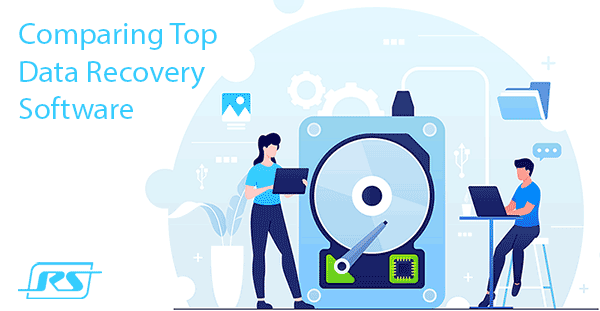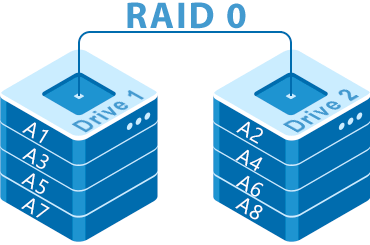Le développement rapide des technologies Internet a conduit à reconsidérer la sécurité des données, car les conséquences d’une perte d’informations critiques peuvent se chiffrer en milliers, voire en centaines de milliers de dollars. Cela a favorisé l’adoption de matrices RAID, dont l’objectif principal est de prévenir la perte de données en cas de défaillance d’un disque dur. Dans cet article, nous expliquons comment récupérer des données importantes en cas de panne d’une matrice RAID 6.
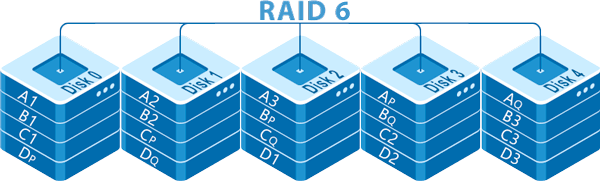
Contenu
- Comment fonctionne le RAID 6 ?
- RAID 5 vs RAID 6 : lequel choisir ?
- Comment créer une grappe RAID 6 ?
- Principales causes de défaillance d’un RAID 6
- Comment récupérer des données perdues sur un RAID 6 ?
Comment fonctionne le RAID 6 ?
Une grappe RAID 6 repose sur le même principe que le RAID 5 : les données et les informations de parité sont réparties de manière homogène sur l’ensemble des disques. Le RAID 6 exige toutefois une double parité (deux jeux de parité) au lieu d’un seul. Concrètement, lors du calcul de la parité, ces blocs sont écrits simultanément sur deux disques distincts, selon une répartition alternée sur toute la grappe. Cette double parité assure une tolérance de panne de deux disques : même en cas de défaillance simultanée de deux unités, il reste suffisamment d’informations (parité et données) pour reconstruire les blocs manquants.
Par ailleurs, comme en RAID 5, la reconstruction et la récupération de données répartissent la charge de travail de manière équilibrée entre les disques, ce qui a un effet positif sur leur durée de vie. Le nombre minimal de disques pour constituer un RAID 6 est de quatre, dont l’équivalent de deux disques sera dédié au stockage de la parité, et le maximum est limité à seize.
RAID 5 vs RAID 6 : lequel choisir ?
Comme RAID 5 et RAID 6 sont proches, les utilisateurs se demandent souvent quel niveau RAID privilégier. Pour répondre, il convient d’examiner d’abord les avantages et les limites de chacun, puis d’en tirer des conclusions. Le fonctionnement de RAID 5 est détaillé dans l’article « Comment récupérer des données perdues depuis une grappe RAID 5 ? »
Commençons par comparer les performances. RAID 5 est suffisamment rapide pour offrir un bon débit en lecture/écriture et gérer de multiples requêtes d’E/S grâce à la parité répartie, tous les disques étant sollicités en parallèle. Il permet également d’excellentes performances en lecture, proches de celles d’un RAID 0.
RAID 6 offre les mêmes bénéfices que RAID 5, à l’exception du débit en écriture. En effet, RAID 6 utilise un algorithme de double parité plus complexe et écrit deux blocs de parité à chaque opération. Cette charge supplémentaire pèse sur le contrôleur RAID et dégrade les performances. En pratique, RAID 6 est généralement 10 à 15 % plus lent que RAID 5. Par ailleurs, si la reconstruction d’un RAID 5 après la panne d’un disque prend déjà un temps significatif, celle d’un RAID 6 est encore plus longue en raison du recalcul de la double parité.
Sur le plan du coût, RAID 5 est également avantageux, car l’équivalent d’un seul disque est dédié à la parité. De plus, la création d’une grappe RAID 6 nécessite au minimum quatre disques, ce qui n’est pas très économique pour un utilisateur moyen.
En matière de sécurité des données, RAID 6 est clairement plus sûr que RAID 5. D’une part, il tolère la défaillance simultanée de deux disques sans perte d’informations. D’autre part, grâce à la double parité, le risque de perdre des données importantes est nettement inférieur à celui d’un RAID 5.
En conclusion, RAID 6 convient aux serveurs et environnements où l’on exige un haut niveau de fiabilité et de disponibilité. Pour la plupart des usages généraux, RAID 5 offre un meilleur compromis coût/performances grâce à son prix plus bas et à sa vitesse supérieure.
Comment créer une grappe RAID 6 ?
Un RAID 6 peut être mis en place soit avec un contrôleur RAID matériel, soit en RAID logiciel. Le choix dépend de vos besoins et de votre budget. Toutefois, si vous décidez de créer un RAID 6 logiciel, gardez à l’esprit que le recalcul de la double parité sollicite fortement le contrôleur. Sur des PC peu puissants et des ordinateurs portables d’entrée de gamme, il n’est pas toujours possible d’obtenir des performances élevées. Par ailleurs, sous Windows, il faut utiliser un logiciel tiers, car les fonctions intégrées ne permettent de créer que des volumes RAID 0, RAID 1 et RAID 5.
Sous Linux, c’est différent : un RAID 6 logiciel peut être créé depuis le terminal ou via une interface graphique appelée « Webmin ».
Webmin est un panneau d’administration accessible depuis un navigateur web ; ses modules servent d’interface aux utilitaires en ligne de commande.
L’installation nécessite un compte superutilisateur (root).
Il convient de noter que l’installation de cet utilitaire peut s’effectuer soit via le terminal, soit via le Centre logiciel (si votre système en propose un). La seconde option est la plus simple : téléchargez le paquet Webmin depuis le site officiel puis ouvrez-le dans le Centre logiciel.
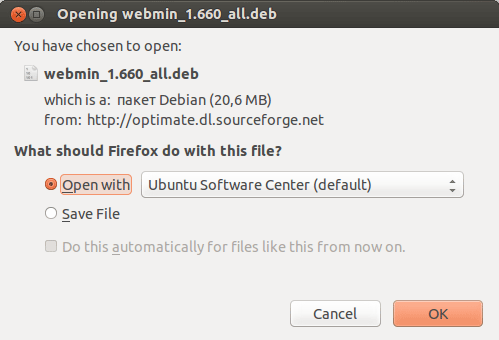
Après le téléchargement du paquet d’installation, Webmin et les modules requis pour satisfaire les dépendances seront installés. Le Centre logiciel affichera alors le statut « Installed ».
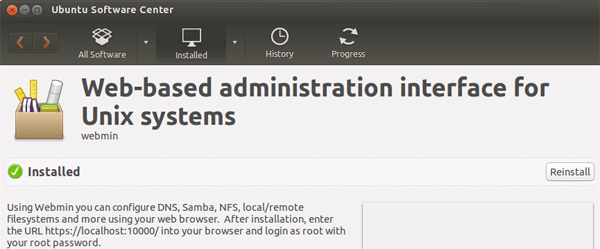
Si vous préférez installer le paquet Webmin depuis le terminal, procédez comme suit :
Étape 1 : Lancez le terminal, tapez la commande sudo apt-get install perl libnet-ssleay-perl openssl libauthen-pam-perl libpam-runtime libio-pty-perl libdigest-md5-perl et appuyez sur « Entrée ». Si nécessaire, saisissez votre mot de passe puis appuyez de nouveau sur « Entrée ». Cette commande installe les paquets requis pour le bon fonctionnement de Webmin.
Étape 2 : Ajoutez le dépôt Webmin afin de pouvoir installer et mettre à jour Webmin via votre gestionnaire de paquets. Pour cela, ajoutez le dépôt au fichier /etc/apt/sources.list. S’il n’existe pas, créez-le.
Étape 3 : Ouvrez le fichier sources.list avec un éditeur de texte et ajoutez la ligne # Repository for Webmin deb http://download.webmin.com/download/repository sarge contrib à la fin.
Étape 4 : Tapez la commande $ sudo apt-get update et appuyez sur « Entrée » pour mettre à jour l’index des paquets du système.
Étape 5 : Téléchargez ensuite la clé PGP de Webmin avec wget et ajoutez-la à la liste des clés de votre système. Exécutez la commande $ wget -q -O- http://www.webmin.com/jcameron-key.asc | sudo apt-key add
Étape 6 : Mettez de nouveau à jour la liste des paquets afin d’intégrer le dépôt Webmin désormais approuvé par votre système. Pour cela, tapez la commande $ sudo apt update et appuyez sur « Entrée ».
Étape 7 : Il ne reste plus qu’à installer le paquet Webmin. Dans le terminal, tapez la commande $ sudo apt install webmin et appuyez sur « Entrée ».
Après ces étapes, le paquet Webmin est installé et prêt à l’emploi.
Pour créer une grappe RAID 6, procédez comme suit :
Étape 1 : Lancez Webmin en saisissant l’URL : https://localhost:10000 puis appuyez sur « Entrée ». Veillez à utiliser https:// et non http://. L’interface Webmin s’affiche.
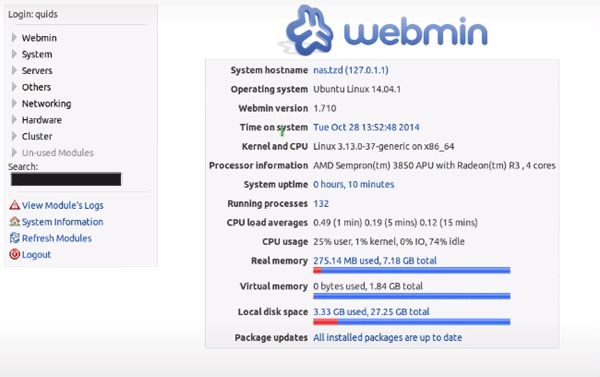
Étape 2 : Dans le menu situé sur le panneau gauche du navigateur, choisissez « Hardware », puis cliquez sur « Linux RAID » dans la liste.
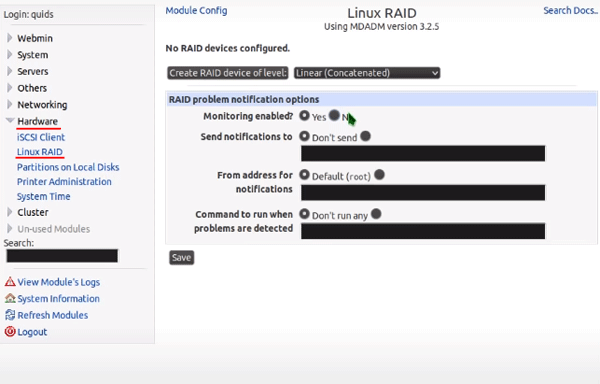
Étape 3 : Cliquez sur « Linear (Concatenated) » et sélectionnez le type RAID 6. Confirmez en cliquant sur le bouton « Save ».
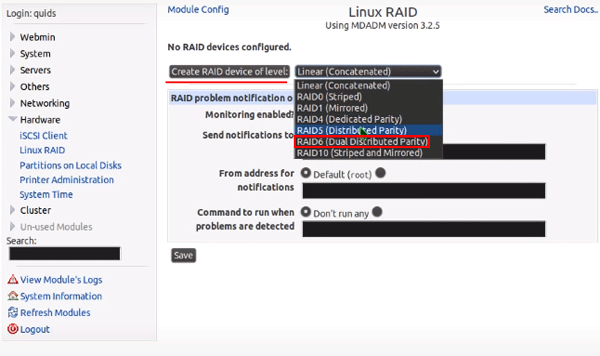
Étape 4 : Sélectionnez les disques qui composeront la grappe RAID. Laissez les autres paramètres par défaut. Assurez-vous que l’option « Force initialization of RAID » est activée, car elle conditionne la reconstruction automatique de la grappe après un redémarrage du système, puis cliquez sur « Create ».
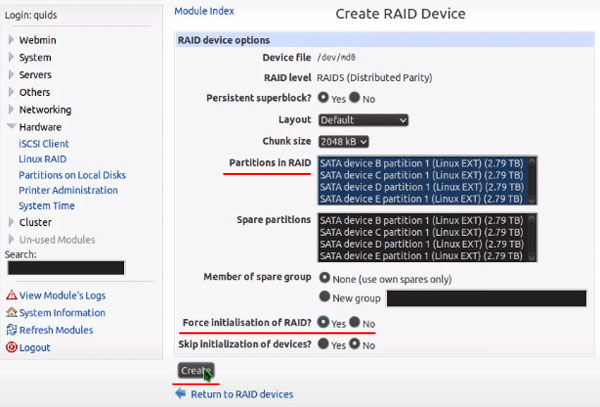
Votre grappe RAID 6 est maintenant créée et prête à l’emploi.
Principales causes de défaillance d’un RAID 6
Malgré le haut niveau de sécurité des données offert par le RAID 6, plusieurs facteurs peuvent entraîner une perte d’informations.
La première cause, et l’une des plus fréquentes, concerne les fluctuations de tension et les coupures de courant. Les contrôleurs matériels sont moins sensibles aux arrêts brutaux, mais ils restent nettement plus coûteux. Les contrôleurs logiciels sont, eux, plus vulnérables aux microcoupures et surtensions, mais ils sont souvent privilégiés en raison de leur prix, puisqu’il est possible de créer un RAID 6 logiciel sur presque n’importe quel ordinateur sans matériel additionnel. Dans tous les cas, il est fortement recommandé d’utiliser un onduleur (alimentation sans interruption) avec un RAID logiciel comme avec un RAID matériel. Cela prolonge sensiblement la durée de vie de l’ensemble.

Une autre cause de panne d’un RAID 6 est la défaillance du contrôleur RAID. Responsable de l’assemblage de l’ensemble et de la distribution des données, il constitue le point le plus vulnérable. Si cela vous arrive, commencez immédiatement à récupérer les données perdues, car même après remplacement par un nouveau contrôleur, les données resteront inaccessibles pour deux raisons : d’une part, les contrôleurs ne sont pas interchangeables ; d’autre part, le nouveau contrôleur ne disposera pas des informations sur l’emplacement initial des blocs et des métadonnées, et ne pourra donc pas reconstruire correctement l’ensemble. De plus, il arrive souvent qu’après le remplacement, un processus de création d’un nouvel ensemble démarre, ce qui entraîne inévitablement une perte de données.
Si votre RAID 6 a fonctionné plusieurs années et qu’après un redémarrage il ne parvient plus à se reconstituer, la cause possible est la présence de trop de secteurs défectueux sur un ou plusieurs disques. Les disques durs et les SSD ont une durée de vie limitée. Cela dépend du fabricant, du prix, de la qualité, de l’usage, etc. Toutefois, même avec des disques haut de gamme, une maintenance régulière reste nécessaire pour prolonger la durée de vie de l’ensemble. Si l’état des disques se dégrade trop, le contrôleur peut détecter la panne d’un ou deux disques, ou être incapable de reconstruire l’ensemble à cause d’erreurs de lecture. Assurez donc une maintenance régulière de votre RAID 6. Vous pouvez l’effectuer vous‑même ou la confier à un professionnel. Si vous décidez d’intervenir vous‑même, consultez l’article « Comment vérifier l’état de votre disque et corriger les erreurs ? », qui contient de nombreuses informations utiles.
Les virus et les adwares (publiciels) figurent parmi les causes les plus courantes de panne RAID. Ils peuvent supprimer ou déplacer des informations critiques (métadonnées du RAID) nécessaires au bon fonctionnement d’un ensemble RAID 6. Ainsi, même si votre matériel est parfaitement sain, des malwares peuvent effacer des fichiers essentiels et rendre l’ensemble inutilisable. Cela vaut tout particulièrement pour Windows/Windows Server, très ciblé en raison de sa popularité. Analysez régulièrement votre ensemble et votre système d’exploitation à la recherche de logiciels malveillants, faute de quoi vos données pourraient être perdues ou compromises.
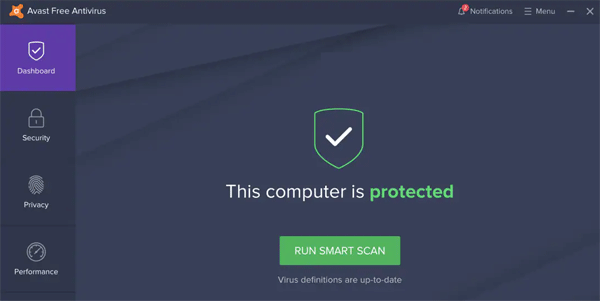
Les erreurs de reconstruction de l’ensemble au redémarrage provoquent également une perte de données. Les causes possibles sont des câbles de connexion endommagés, des disques mal branchés, une structure logique endommagée, etc. Cette situation survient fréquemment après une opération de maintenance : lors du nettoyage, un câble peut être heurté, mal rebranché ou mal serré, empêchant la reconstitution du RAID.
Le bon fonctionnement d’un ensemble RAID 6 dépend fortement du système d’exploitation. C’est particulièrement vrai pour un RAID logiciel, souvent mis en place via les fonctions natives du système. En cas de pannes critiques du système d’exploitation, le service RAID logiciel peut s’arrêter automatiquement. Et même si le système est restauré, le RAID logiciel ne redémarre pas toujours correctement ; cela dépend de la nature de l’erreur et d’une éventuelle corruption des fichiers du contrôleur. Les contrôleurs matériels sont moins sensibles aux défaillances du système, mais des erreurs du système d’exploitation peuvent parfois entraîner la suppression accidentelle ou la corruption de données. Surveillez donc l’état de votre OS et assurez une maintenance régulière pour prévenir ces problèmes.
La dernière, et la plus courante, des causes de perte de données sur RAID 6 reste l’erreur humaine. Les utilisateurs suppriment parfois des données importantes par inadvertance, formatent le volume ou effectuent des actions qui se traduisent par une perte d’informations ou l’endommagement de l’ensemble RAID.
L’utilisation d’un système d’exploitation et de logiciels sous licence, des analyses antivirus régulières, ainsi qu’une maintenance soignée du système et de l’ensemble, sont essentielles pour prolonger significativement la durée de vie de votre RAID 6.
Comment récupérer des données perdues sur un RAID 6 ?
L’information est au cœur de nos activités et sa perte peut avoir de lourdes conséquences. Comptes bancaires, états financiers, données personnelles : autant d’éléments susceptibles de valoir des sommes considérables. Malgré le niveau de sécurité élevé qu’offre RAID 6, les données peuvent néanmoins être perdues. Heureusement, il est possible de récupérer des données perdues, à condition de savoir comment procéder pour récupérer avec succès des informations essentielles.
La priorité est de ne réaliser aucune manipulation sur les supports afin d’éviter toute détérioration. La meilleure approche consiste à utiliser RS RAID Retrieve — un logiciel professionnel de récupération de données perdues sur des matrices RAID.
RS RAID Retrieve prend en charge TOUS les systèmes de fichiers modernes ; quel que soit celui utilisé sur le volume, vous pourrez récupérer les informations perdues. Son interface intuitive permet en outre une prise en main immédiate, quel que soit votre niveau de maîtrise du PC.
Avant de démarrer la récupération de données perdues, corrigez d’abord tout problème matériel affectant les disques du volume (si tel est le cas). Connectez ensuite tous les disques à un ordinateur opérationnel et suivez les étapes ci-dessous :
Étape 1 : Télécharger et installer RS RAID Retrieve. Lancez l’application après l’installation. Le « RAID constructor » intégré s’ouvre. Cliquez sur « Next ».
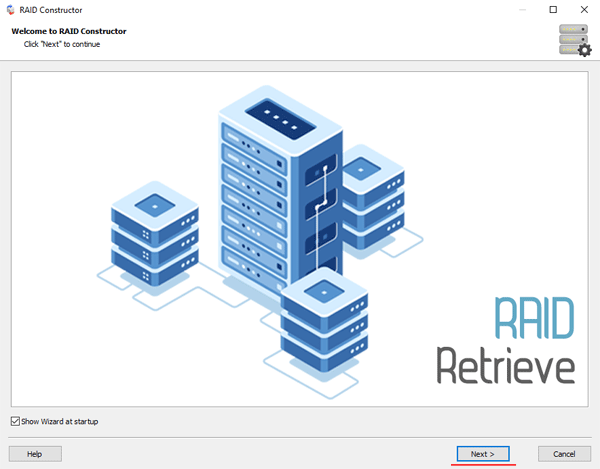
Étape 2 : Choisissez la méthode d’ajout du volume RAID à analyser. RS RAID Retrieve propose trois options :
- Mode automatique — permet d’indiquer simplement les disques composant le volume ; le programme détermine automatiquement leur ordre, le type de RAID et les autres paramètres ;
- Recherche par fabricant — à utiliser si vous connaissez le fabricant de votre contrôleur RAID. Cette méthode est également automatique et ne requiert aucune connaissance de la structure du volume RAID. Disposer de l’information sur le fabricant réduit le temps de reconstruction et accélère donc l’opération ;
- Création manuelle — à privilégier si vous connaissez le type de RAID utilisé. Vous pouvez renseigner tous les paramètres connus ; ceux que vous ne connaissez pas seront déterminés automatiquement par le programme.
Après avoir sélectionné l’option appropriée, cliquez sur « Next ».
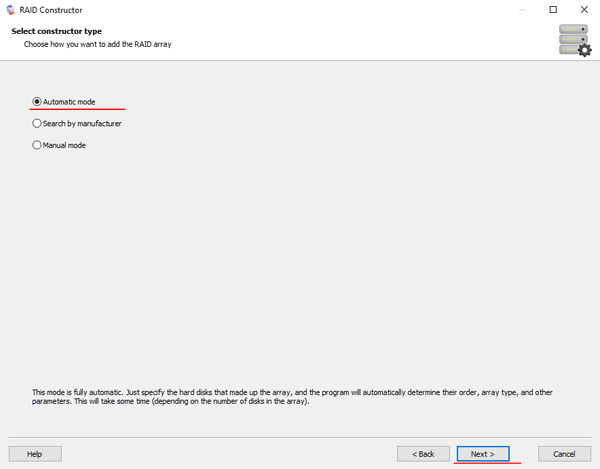
Étape 3 : Sélectionnez les disques qui composent le volume RAID et cliquez sur « Next ». Le processus de détection de la configuration du volume démarre. À la fin, cliquez sur « Finish ».
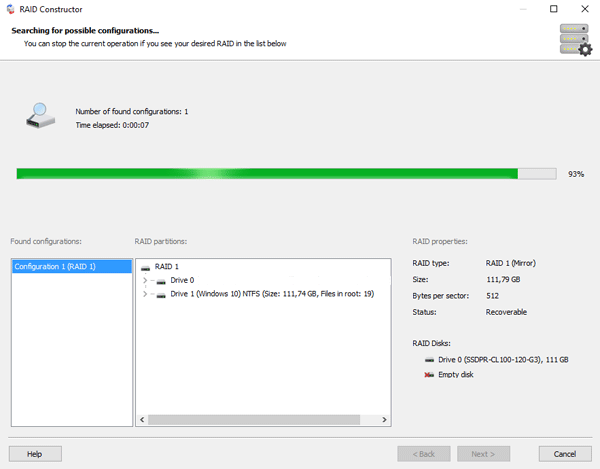
Étape 4 : Une fois la reconstruction terminée, le volume apparaît comme un lecteur classique. Double-cliquez avec le bouton gauche dessus. L’Assistant « File Recovery Wizard » s’ouvre. Cliquez sur « Next ».
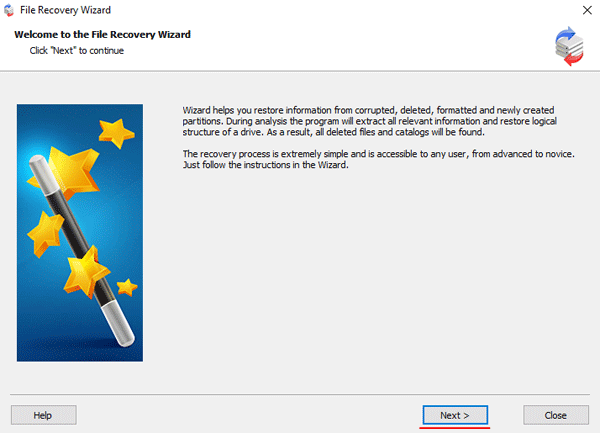
Étape 5 : RS RAID Retrieve propose d’analyser votre volume à la recherche de fichiers à restaurer. Deux modes sont disponibles : analyse rapide et analyse complète du volume. Sélectionnez l’option souhaitée. Indiquez ensuite le type de système de fichiers utilisé sur le volume. Si vous ne le connaissez pas, cochez toutes les options disponibles, comme sur la capture. À noter que RS RAID Retrieve prend en charge TOUS les systèmes de fichiers modernes.
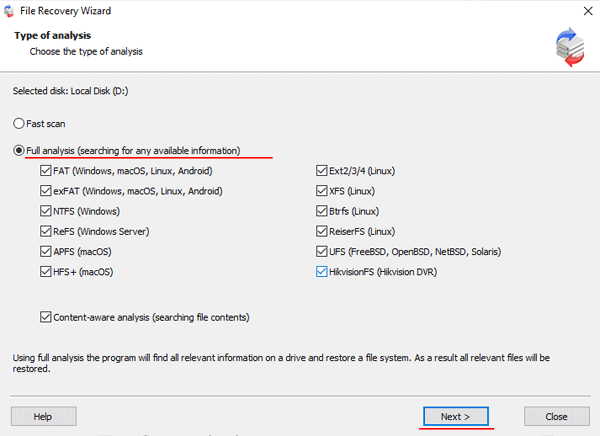
Étape 6 : L’analyse du volume démarre. Une fois terminée, l’arborescence précédente des fichiers et dossiers s’affiche. Recherchez les fichiers nécessaires, cliquez avec le bouton droit dessus et sélectionnez « Recovery ».
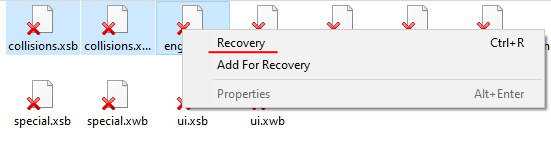
Étape 7 : Indiquez l’emplacement où enregistrer les fichiers restaurés. Il peut s’agir d’un disque dur, d’une archive ZIP ou d’un serveur FTP. Cliquez sur « Next ».
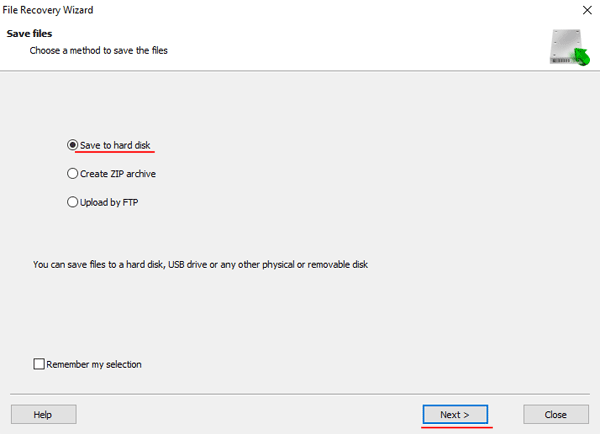
Après avoir cliqué sur « Next », le programme lance le processus de récupération. Une fois celui-ci terminé, les fichiers sélectionnés se trouvent à l’emplacement défini.
Après la restauration réussie des fichiers, recréez le volume RAID 6, puis recopiez les données.
Comme on peut le constater, le processus de récupération de données RAID 6 est simple et ne nécessite pas de connaissances avancées, ce qui fait de RS RAID Retrieve une solution idéale pour les professionnels comme pour les utilisateurs débutants.